Tilføj en ny WhatsApp-kontakt ved hjælp af en tilpasset QR-kode

Se hvor nemt det er at tilføje en ny WhatsApp-kontakt ved hjælp af din tilpassede QR-kode for at spare tid og gemme kontakter som en professionel.
Hader du ikke bare, når du sender nogen en WhatsApp, og de tager evigheder om at se på beskeden? Enten ignorerer de dine beskeder, eller også får de ikke WhatsApp-meddelelser.
Uanset hvad, så er det et problem, der skal rettes. Hvis de har fortalt dig, at de ikke får nogen meddelelser om beskederne, så er her nogle tips, du kan prøve for at løse problemet.
Du har måske glemt, at du satte det op på den måde, eller måske syntes nogen, det var sjovt, hvis de ændrede dine WhatsApp-meddelelsesindstillinger uden at fortælle dig det.
Sådan tjekker eller slår du lyd og vibration til for dine notifikationer:
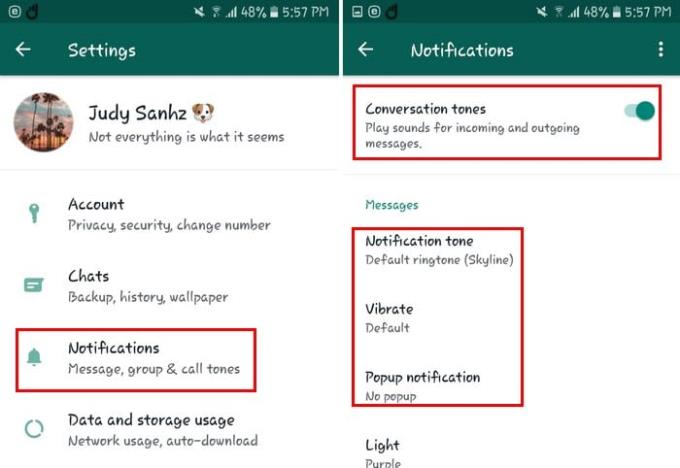
Vibrationsindstillingen giver dig mulighed for at indstille længden af vibrationen. Du kan vælge mellem muligheder som:
Popup-meddelelsesmuligheden viser dig et vindue med den WhatsApp-besked, du har modtaget. Uanset hvad du laver, vil vinduet være lige foran og i midten.
Hvis du stryger lidt ned, vil du se de samme muligheder igen, men denne gang gælder de for gruppenotifikationer. I meddelelsessektionen er der en mulighed kaldet Brug højprioritetsmeddelelser , prøv at have denne indstilling slået til.
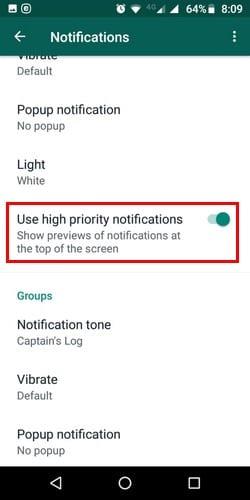
En anden mulig grund til, hvorfor du ikke får dine WhatsApp-meddelelser, er, fordi du har slået lyden fra den person. Måske har du slået lyden fra for denne brugers WhatsApp-meddelelser og glemt at slå dem til.
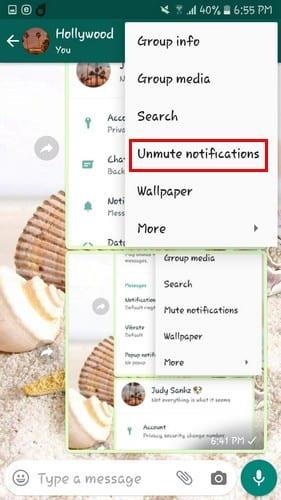
Følgende trin gælder for meddelelser til grupper og individuelle chats. Åbn den individuelle chat eller gruppechatten, og tryk på de tre prikker øverst til højre. Tryk på Ophæv lyden for notifikationer, og du er godt i gang.
Der er mange ting, du kan tage for givet, og en af disse ting er din internetforbindelse. Afhængigt af hvilken mobiludbyder du har, vil afhænge af stabiliteten af din internetforbindelse. Du kan også sikre dig, at din mobildata er tændt.
På Android Oreo er der en mulighed, du skal aktivere for at tillade WhatsApp at arbejde i baggrunden. Hvis du har denne mulighed deaktiveret, kan det forklare, hvorfor du ikke får underretningerne.
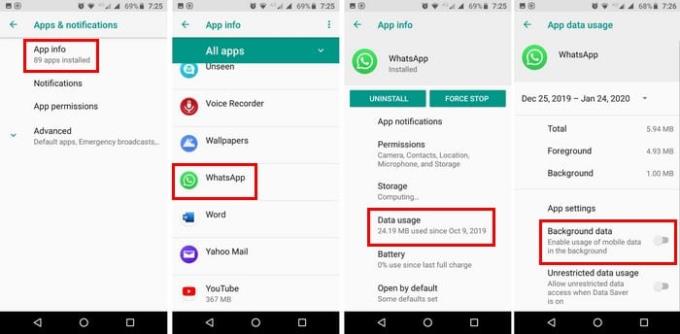
For at slå denne indstilling til og på, gå til:
Hvis du ikke har muligheden Behold WiFi under søvn, får du ikke dine meddelelser til tiden. For at aktivere denne funktion skal du gå ind i din enheds indstillinger, efterfulgt af:
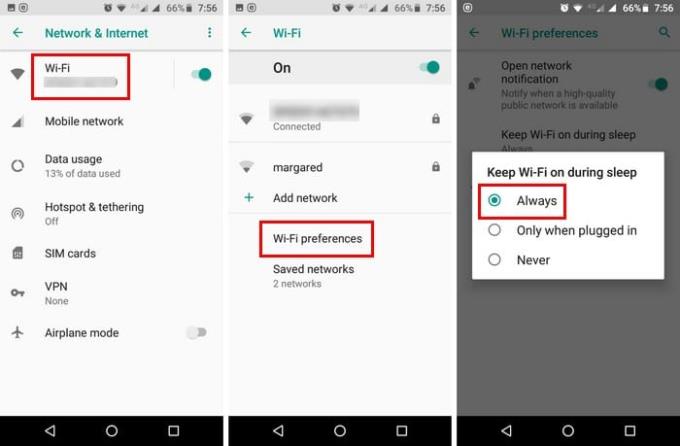
Du har muligvis været til et møde og slået Forstyr ikke-funktionen til, men glemt at slå den fra. For at deaktivere det, stryg ned fra toppen af din skærm to gange. Stryg én gang til venstre, og deaktiver Forstyr ikke.
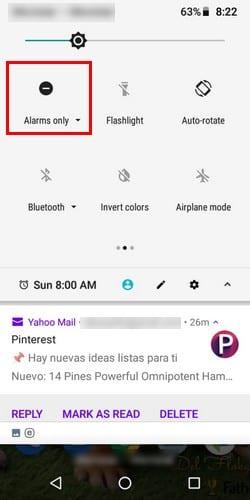
Du kan gå glip af store muligheder ved ikke at få dine WhatsApp-notifikationer til tiden. Forhåbentlig er du med disse tips endelig i stand til at komme tilbage på sporet. Gik jeg glip af et tip, der har virket for dig? Del det med os i kommentarerne nedenfor.
Se hvor nemt det er at tilføje en ny WhatsApp-kontakt ved hjælp af din tilpassede QR-kode for at spare tid og gemme kontakter som en professionel.
Lydløs gruppetekstbeskeder i Android 11 for at holde notifikationer under kontrol for Beskeder-appen, WhatsApp og Telegram.
Fungerer WhatsApp Web ikke? Bare rolig. Her er nogle nyttige tips, du kan prøve for at få WhatsApp til at fungere igen.
Nogle brugere har klaget over, at WhatsApp ikke downloader mediefiler. Vi har undersøgt sagen og fundet fem løsninger.
Selvom WhatsApp er et fantastisk værktøj at have, kan du finde på at ville slippe af med din konto. Blot at afinstallere appen fjerner faktisk ikke
For de fleste telefonbrugere er det bedre at have deres apps og system til at bruge et mørkere farveskema – det er lettere for øjnene, mindre forstyrrende i et mørkere miljø,
For at lytte til lydbeskeder på WhatsApp uden at afsenderen ved det, skal du videresende beskeden til en anden eller aktivere flytilstand.
Lær, hvordan du svarer på en bestemt besked i Whatsapp.
Det er et velkendt faktum, at de fleste af de apps, der ejes af Facebook, nu har en "Stories"-funktion. Den er også til stede på WhatsApp i form af "WhatsApp-status". Desværre må de fleste brugere ty til at tage et skærmbillede.
At slå WhatsApp-chats fra kan give dig ro i sindet, når du har en tendens til at få mange beskeder. Du prøver at holde dig på toppen og svare lige så mange som dig
Tilføj noget liv til dine WhatsApp-klistermærker ved at tilføje noget lyd til dem. Her er hvordan.
Hader du ikke bare det, når du sender nogen en WhatsApp, og de tager evigheder om at se på beskeden? Enten ignorerer de dine beskeder, eller også gør de det
Grupper på WhatsApp er en fantastisk måde at dele information med og chatte med flere personer på én gang ... men mellem spam og grupper, der overlever deres
Før 2019 var den eneste måde at forhindre nogen i at tilføje en anden til en gruppe ved at blokere gruppens administratorer personligt. Dette udgjorde alle mulige
Lær, hvordan du finder ud af, om nogen har blokeret dig på WhatsApp, Instagram eller Facebook.
Hvad sker der, hvis du ikke accepterer WhatsApps nye vilkår og betingelser? Den er ikke køn.
Se, om WhatsApp deler dine private oplysninger med Facebook siden 2016. Der er dog tre dages ventetid.
Se, hvor nemt det er at sende lydbeskeder fra WhatsApp til Telegram og omvendt. Følg disse nemme trin.
Gør beskeder nemmere at læse ved at forstørre teksten på enhver WhatsApp-chat. Se, hvordan du kan gøre det.
Hvis du ikke kan sende billeder, videoer eller andre filer via WhatsApp, understøttes filformatet muligvis ikke. Eller det kan være en midlertidig fejl.
Efter at have rootet din Android-telefon har du fuld systemadgang og kan køre mange typer apps, der kræver root-adgang.
Knapperne på din Android-telefon er ikke kun til at justere lydstyrken eller vække skærmen. Med et par enkle justeringer kan de blive genveje til at tage et hurtigt billede, springe sange over, starte apps eller endda aktivere nødfunktioner.
Hvis du har glemt din bærbare computer på arbejdet, og du har en vigtig rapport, du skal sende til din chef, hvad skal du så gøre? Brug din smartphone. Endnu mere sofistikeret, forvandl din telefon til en computer for at multitaske lettere.
Android 16 har låseskærmswidgets, så du kan ændre låseskærmen, som du vil, hvilket gør låseskærmen meget mere nyttig.
Android Picture-in-Picture-tilstand hjælper dig med at formindske videoen og se den i billede-i-billede-tilstand, hvor du ser videoen i en anden brugerflade, så du kan lave andre ting.
Det bliver nemt at redigere videoer på Android takket være de bedste videoredigeringsapps og -software, som vi nævner i denne artikel. Sørg for, at du har smukke, magiske og stilfulde billeder, som du kan dele med venner på Facebook eller Instagram.
Android Debug Bridge (ADB) er et kraftfuldt og alsidigt værktøj, der giver dig mulighed for at gøre mange ting, f.eks. finde logfiler, installere og afinstallere apps, overføre filer, roote og flashe brugerdefinerede ROM'er og oprette sikkerhedskopier af enheden.
Med automatiske klik-applikationer behøver du ikke at gøre meget, når du spiller spil, bruger applikationer eller bruger opgaver, der er tilgængelige på enheden.
Selvom der ikke findes nogen magisk løsning, kan små ændringer i, hvordan du oplader, bruger og opbevarer din enhed, gøre en stor forskel i at bremse batterislid.
Den telefon, som mange elsker lige nu, er OnePlus 13, fordi den udover overlegen hardware også besidder en funktion, der har eksisteret i årtier: den infrarøde sensor (IR Blaster).



























